Казалось бы, обыденная в наше время просьба. Однако достаточно много пользователей всё ещё не знают, как узнать пароль от своего wi-fi. Это невероятно прискорбно! Уж какой год на дворе? То-то же!
Давайте исправлять эту ситуацию, причём немедленно!
Как узнать пароль от wi-fi на своем компьютере?
Никаких секретных формул или премудростей программирования. Всё проще пареной репы. Несколько кликов мышью и пароль уже отображается на вашем экране! Так чего же медлить? Не будем тянуть резину, приступаем к обзору.
Компьютер с Windows 7
Сейчас мы расскажем, как узнать пароль от wifi на компьютере с windows 7. В наши дни таким вопросом не должен задаваться ни один из пользователей, ведь это настолько элементарно.
Узнать пароль можно в несколько способов. Их довольно много, но мы рассмотрим только самые простые из них.
Начнём. От лёгкого к сложному.
Способ 1 — свойство подключения
- Достаточно посмотреть на свойства подключенного Wi-Fi. Лёгким движением руки нажимаем на нужную иконку в правом нижнем углу. Выглядит она вот так:
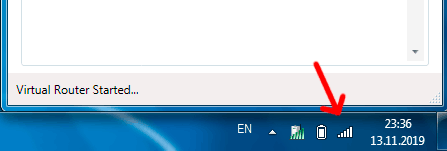
- Выбираем активное подключение, щелкаем правой кнопкой мыши и выбираем Свойства;

- В открывшемся окне переходим во вкладку «Безопасность«, ставим галочку под паролем и вуаля, пароль от Wi-Fi отображается!
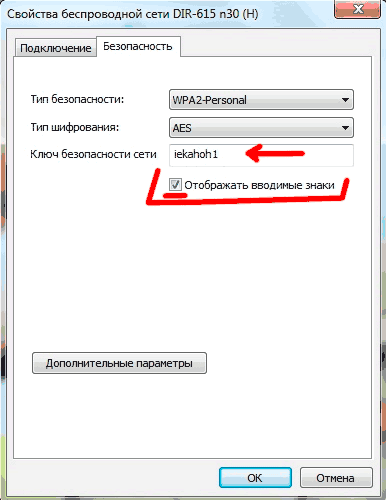
Как узнать пароль от школьного wifi
Способ 2 — пароль от Wi-Fi в управлении беспроводными сетями

- Открываем доступные подключения. Для этого необходимо нажать на уже знакомую нам иконку Wi-Fi в правом нижнем углу.
- Теперь нужно открыть «центр управления сетями и общим доступом». Смотрите на второй скриншот из первого способа.
- Нажмите на «Управление беспроводными сетями» в левом меню.
- Открываем нужное беспроводное соединение двойным кликом;
- Последнее действие ничем не отличается от первого способа: переходим во вкладку «безопасность» и нажимаем на галочку для отображения пароля.
Как узнать пароль от Wi-Fi вWindows 10
Как узнать пароль от Wi-Fi на Windows 10? Почти что так же, только с небольшими отличиями. Например: можно проверить с помощью тех же свойств беспроводной сети.

Однако множество пользователей сталкиваются с следующей проблемой: вкладка Безопасность попросту отсутствует! А если вы регулярно обновляете свой windows 10, то в последних версиях свойства подключения выглядят вообще по-другому и пароль там увидеть не получится. Но к счастью, всегда можно узнать пароль от Wi-Fi через командную строку. Кстати это работает в любой версии Windows.
Как узнать пароль от своего Wi-fi через командную строку
Для того, чтобы узнать пароль от Wi-fi в Windows через командную строку необходимо:
- Открыть командную строку. Для этого в поиске windows введите «Командная строка» или «cmd«.
- В командной строке вводим следующую команду: netsh wlan show profile name=»имя_сети» key=clear
- Поле «Содержимое ключа» это и есть пароль, который мы ищем.

Как узнать пароль от своего wi-fi на андроид телефоне
Вообще-то компьютер беспокоить незачем. Сейчас вы узнаете, как узнать пароль от своего wifi на телефоне. Действительно, зачем вставать с дивана? Особенно если читаешь этот материал непосредственно с телефона. Поехали!
Способ 1 — узнаем пароль через админ панель роутера
Теперь будем использовать непосредственно роутер. Нет-нет, мы не будем смотреть пароль, что на нижней крышке оного. Но здесь тоже нет никаких премудростей. Всё происходит легко и быстро (конечно же если вы знаете данные от личного кабинета).
Безусловно, этот способ можно также отнести к разделу «Как узнать пароль от своего wi-fi на компьютере».

- Подключаемся к ранее сохранённому wi-fi;
- Заходим в любой браузер и пишем в адресной строке: 192.168.0.1 (это стандартный IP вашего роутера). Должна появиться форма входа в личный кабинет. Если настройки не меняли, то оба поля необходимо заполнить стандартными admin/admin;
- В разделе Wi-Fi выбираем пункт «Основные настройки» и ищем там «Настройки безопасности»
- Вот и всё, ваш пароль будет показан в этом поле:
Это на примере моего D-Link. Если у вас роутер от другого производителя или другая прошивка на роутере, то название разделов будут не сильно отличаться, сориентируетесь.
Способ 2
Этот вариант немного сложнее. Откровенно говоря было бы куда проще просто посмотреть пароль с наклейки роутера, либо же воспользоваться одним из других способов. Но это не всегда возможно, поэтому рассмотрим еще один способ узнать пароль от Wi-Fi.
Перед тем как узнать пароль от своего wi-fi на андроиде с помощью этого способа — нам понадобятся файловый менеджер.
Рекомендуется использовать RootBrowser, он автоматически показывает скрытые папки и файлы. Конечно же вы можете использовать и другой проводник с аналогичными возможностями, но мы будем делать обзор на примере именно это программы.
Нам необходимо пройти по пути /data/misc/wifi/wpa_supplicant.conf
- Скачиваем RootBrowser с Google PlayMarket.
- Запускаем приложение и соглашаемся предоставить ему рут права;
- Открываем папки misc и wifi, открываем необходимый файл;

- Необходимо открыть файл с помощью текстового редактора;
- После network будут все сохранённые беспроводные соединения. ssid — название сети, а psk — пароль от неё же;
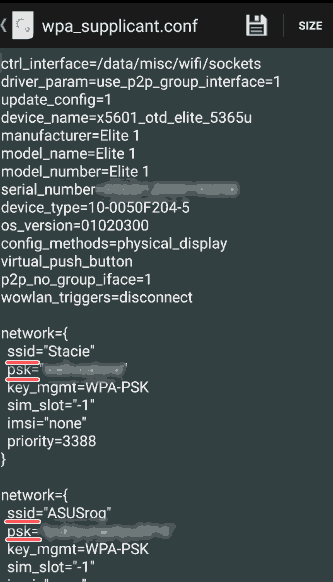
Подводя итог
Ну, скажите, разве было сложно? Сегодня мы разобрали, как узнать пароль от своего wi-fi роутера. Теперь вы можете посмотреть пароли от всех сохранённых Wi-Fi, исключите возможность попадания в неловкую ситуацию из-за незнания таких вещей (мало-ли, попросят у вас пароль), сможете помочь своим друзьям, если будет на то надобность. Плюсы можно перечислять очень долго! Не стойте на месте, развивайтесь, учитесь новому!
Поделиться
Автор статьи: Цифровой
Друзья, если вы заметили на сайте какой-нибудь баг, то напишите об этом в комментариях или отправьте сообщение на почту через контакты, и мы его исправим.
А также мы будем рады услышать ваши пожелания, если вам по какой-то причине неудобно пользоваться сайтом.
Не будьте равнодушными к проекту. Спасибо! 🙂
Понравилась статья?
Нам очень приятно! Не могли бы вы поделиться этой статьей с друзьями? А также мы будем рады, если вы оставите комментарий.
Обещаем исправиться! Если вам есть, чем дополнить статью, напишите об этом в комментариях. А также будем благодарны за конструктивную критику. Спасибо!
Источник: digital-boom.ru
Как узнать пароль от своего WiFi?
В нашей сегодняшней статье, мы расскажем про разные способы узнать пароль от своей Wi-fi сети на ПК, ноутбуке и даже мобильных устройствах. Многие пользователи нередко сталкиваются с ситуацией, когда не могут вспомнить собственный пароль авторизации для доступа к беспроводному интернету. Эти парольные данные необходимы для быстрого и комфортного веб-сёрфинга и наверняка пригодятся для последующей раздачи ВайФай на другие гаджеты.
- Как узнать пароль Wi-Fi на компьютере или ноутбуке Виндовс 7
- Ищем пароль в стандартной «восьмёрке»
- Простой способ посмотреть пароль Wi-Fi на Windows 10 и 8.1
- Использование командной строки
- Дополнительные программы для доступа к Wi Fi
- Узнаем пароль Wi-Fi в настройках роутера
- Метод просмотра пароля Wi-Fi для гаджетов Андроид
- Где увидеть пароль ВайФая на Mac OS?
- Подключение маршрутизатора напрямую к PC
Обратите внимание, что компьютер, с которого требуется выяснить пароль Вай Фай, должен быть подключен к этой сети. Также подойдёт вариант, если вы успешно подключались к ней ранее. В остальных случаях, понадобится входить в конфигурации маршрутизатора.
Несложный вариант просмотра пароля от ВайФай на «семёрке»
- Внизу экрана открываем «Пуск» ;
- В поисковой строке начинаем вводить «Центр управления сетями и общим доступом» и заходим в соответствующий раздел;
- Выбираем пункт «Управление беспроводными сетями»;
- Отобразится список доступных сетей, найдите нужную и щёлкните по ней правой кнопкой мыши;
- В открывшемся контекстном меню выберите «Свойства»;
- В следующем окне перейдите во вкладку «Безопасность»;
- Поставьте галочку напротив «Отображать вводимые знаки» (для выполнения опции потребуется воспользоваться правами администратора);
- Под разделом «Тип шифрования», возле «Ключ сетевой безопасности» увидите искомый пароль от вашего подключения к сети, который до этого момента был скрыт.
Если первый способ по каким-либо причинам не принёс результатов, рассмотрим альтернативный вариант узнать пароль сети WI-Fi на компьютере с Windows:
- Наведите курсор на панель задач и кликните по значку Вай-Фая в трее;
- Ищем своё соединение, жмём по нему правой клавишей мышки и переходим в свойства беспроводной сети;
- Откроется окошко, в котором нужно войти во вкладку «Безопасность» и установить галочку на параметре отображения вводимых символов.
Смотрим пароль беспроводной сети на Windows 8
- Кликнув левой кнопкой мыши по иконке интернет-соединения, находящейся в нижней правой стороне экрана, посмотрите на всплывающий перечень подключений;
- Как найдёте интересующее, нажмите по нему правым кликом и откройте пункт «Просмотреть свойства подключения»;
- Появится меню, где следует перейти в «Безопасность» и, точно также как в предыдущих случаях, нажать опцию «Показывать вводимые знаки».
Где найти текущий пароль от сети Wi-Fi на Windows 8.1 и 10?
В рассматриваемых версиях ОС от Microsoft последовательность действий будет практически идентичной, разберём пошаговую инструкцию:
- Заходим в «Центр управления сетями и общим доступом» через поисковый значок или панель управления. Попасть сюда же можно нажав по иконке соединения в области уведомлений и выбрав «Сетевые параметры» (для «дясятки»!). Для Виндоус 8.1 кликаем правой кнопкой по значку интернет-подключения справа внизу и заходим в нужный нам пункт;
- Система покажет список активных подключений, отыщите необходимое, после чего нажмите по его названию;
- Запустите окно с информацией про подробное состояние WLAN, выбирайте «Свойства беспроводной сети»;
- Переключаемся на вкладку «Безопасность»;
- После установки галочки на соответствующем пункте отображения набираемых знаков, сможете легко увидеть WiFi-ключ.
Ещё есть второй способ найти пароль Wi-Fi:
- Зажимаем комбинацию клавиш Win + R, в появившемся окне введите ncpa.cpl и нажмите ОК;
- Остаётся кликнуть правой кнопкой мышки по активному соединению и выбрать «Состояние»;
- Далее выполнитедва последних шага из первой инструкции.
Как узнать пароль Wi-Fi на Windows 7, 8, 10 через командную строку?
Примечательно, что такой вариант подойдёт и в случае, когда ваша ВайФай-сеть неактивна.
- Для начала, следует зайти в меню «Пуск»;
- Наберите в поиске «Командная строка» и запустите классическое приложение от имени администратора;
- В интерфейсе интерпретатора введите команду netsh wlan show profiles и нажмите Enter;
- Через пару секунд перед вами появится перечень пользовательских профилей с названиями всех сетей, к которым подключался ПК или лэптоп;
- Скопируйте имя вашего беспроводного соединения (сохраните в текстовом документе или просто запомните его);
- Теперь требуется задать следующую команду: netsh wlan show profile name=ИМЯ_СЕТИ key=clear (если в имени присутствуют пробелы, возьмите его в кавычки) и кликните Enter;
- Напротив вкладки «Содержимое ключа» можно увидеть интересующую вас информацию.
Проверьте ключ активной беспроводной сети Windows c помощью WirelessKeyView и других утилит
Программа WirelessKeyView является универсальным вариантом для любых версий OS. Кстати, отлично работает и в операционной системе Windows XP, Vista! Главные преимущества утилиты — интуитивно понятный интерфейс и предельно простое управление. Её не нужно настраивать и даже устанавливать на жёстком диске, соответственно, софт может быть запущен на любом компьютере с обычной флешки. Всё, что требуется от юзера, загрузить программку с официального сайта разработчика Nirsoft.
После распаковки и запуска ПО, встроенный инструмент быстро сканирует ПК, затем автоматически выдаёт список всех веб-подключений. Ищем пароль от подключенного Wi-Fi в поле Key (Ascii).
Некоторые антивирусы воспринимают программный продукт, как потенциальную угрозу. На самом деле никакой вирусной опасности нет. Дело лишь в том, что приложение требует доступ к скрытой информации.
Если у вас не получилось выяснить ВайФай-ключ, советуем попробовать реализовать задуманное с помощью программы WiFi Password Decryptor или Wifi Password Revealer.
Каким образом на компьютере узнать забытый пароль от роутера?
Зачастую, информация должна быть указана на самом маршрутизаторе. Заводской пароль Wi-Fi, SSID Name, серийный номер, модель, IP и MAC-адрес обычно написаны на наклейке с задней стороны корпуса. Всё это данные, которые присваиваются производителем по умолчанию. Также они могут быть указаны в инструкции к адаптеру.
Надёжный и проверенный метод вспомнить забытый WiFi-пароль — зайти в веб-интерфейс роутера.
В случае возникновения проблем, можно воспользоваться функцией сброса настроек и установки новой парольной защиты. Стоит отметить, что попасть в настройки можно практически с любых мобильных телефонов, планшетов и смартфонов.
Как заходить в меню настроек Wi-Fi для роутеров Tp-Link?
- В адресной строке браузера зайдите по адресу 192.168.1.1 или 192.168.0.1;
- На странице авторизации Tp Link понадобится ввести логин и пароль (стандартно admin и admin, если вы ничего не меняли);
Также данные для входа указаны на корпусе самого устройства.
- Перейдите в раздел Wireless (Беспроводной режим), выберите Wireless Security (Защита беспроводного режима);
- С правой стороны экрана будет показан PSK пароль.
Узнаём сведения на роутерах ASUS
- Укажите адрес 192.168.1.1;
- В меню найдите раздел «Состояние системы»;
- Нам нужен пункт «Пароль WPA PSK».
- Wi-Fi роутеры D-Link
Wi-Fi роутеры D-Link
- Набираем 192.168.0.1, дальше вводим admin/admin;
- Во вкладке «Вай-Фай» нажимаем подраздел «Настройки безопасности»;
- Смотрим поле «Ключ шифрования PSK».
Устройства ZyXEL
- В веб-обозревателе пишем 192.168.1.1 (также можно посетить сайт my.keenetic.net);
- Пописываем admin/admin;
- В нижней части дисплея ищем вкладку «WiFi-сеть», смотрим строку «Пароль сети Wi-Fi».
Для владельцев Tenda
- 192.168.0.1;
- admin/admin;
- Открываем Wireless Settings, заходим в WirelessSecurity;
- Парольные данные хранятся в поле Key.
Если у вас адаптер Linksys
- 192.168.1.1;
- admin/admin;
- Раздел «Беспроводная сеть», затем «Безопасность беспроводной сети»;
- Просматриваем поле «Идентификационная фраза».
Если веб интерфейс отклоняет логин или пароль и вы не попадаете в настройки, всегда можно восстановить настройки маршрутизатора до заводских, однако делать это крайне не рекомендуется, поскольку тогда придется настраивать интернет с нуля.
Где просмотреть Password Wi-Fi на Android?
Чтобы проверить ВайФай-пароль на девайсах под управлением Андроид, необходимо иметь root права.
- Если у вас есть рут, скачиваем файловый менеджер (к примеру, ES Проводник) и запускаем его;
- Переходим в папку data/ misc/ wifi, открываем в блокноте файл wpa_supplicant.conf;
- Возле параметра PSK находятся нужные вам сведения.
Ещё вы можете закачать с Play-маркета приложение WifiPassword ROOT, в котором ещё проще посмотреть данные.
Если вы создавали раздачу интернета с самого гаджета
- Входите в настройки на Android-устройстве;
- В разделе «Беспроводных сетей» открываем «Режим модема»;
- Заходим в «Настройки точки доступа» и жмём «Показать пароль».
Как узнать пароль своего Wi-Fi на компьютере под управлением MacOS?
- В Mac OS X запустите «Связку ключей» из директории «Программы» либо с помощью Spotlight;
- С левой стороны на боковой панели, выберите пункт «Система»;
- В открывшемся перечне сетей ищем нужную и кликаем кнопочку «i» (находится внизу);
- Установите отметку возле поля «Показать пароль », введите код администратора, готово.
Что делать если забыли пароль WiFi?
Не стоит исключать различные программные сбои, после которых у юзера не осталось сохранённого PSK-ключа. Подобная ситуация может возникать после восстановления/переустановки Виндовс.
При помощи проводного кабеля подключите LAN-разъем маршрутизатора к разъему сетевой карты ПК, войдите в настройки роутера и придерживайтесь руководства, приведенного в этом пункте нашей статьи.
Источник: softcatalog.io
Программы, которые помогут посмотреть пароль от WiFi в разных операционных систем
При активном использовании интернета приходится часто запоминать свои логины и пароли учетных записей к различным сайтам, поэтому забыть пароль от собственной сети WiFi совсем немудрено. Чаще всего пароль от сети требуется ввести на устройстве всего один раз – потом подключение к сети не потребует повторного ввода пароля. Но что если вам нужно подключить новое устройство, а ключ сети давно утерян? Тему, как узнать свой пароль от WiFi мы с вами неоднократно разбирали в статьях, но после той или иной публикации статьи, мне на почту присылали все новые и новые вопросы. Было принято найти что-то вроде универсального способа, чтобы он помог облегчить жизнь пользователям, которые задались вопросом, как посмотреть пароль от WiFi на компьютере или ноутбуке в разных операционных системах: Windows XP, Windows 7 и Windows 8.
Существуют несколько способов решения этой задачи:
- Самый простой способ использовать настройки в Windows. Про данный способ можете прочитать здесь: «Как узнать пароль от Wi Fi» и вот еще «Подсматриваем пароль от WiFi в разных операционных системах».
- Увидеть пароль можно в панели управления роутера. Данная тема обсуждалась уже несколько раз, и в каждой из них раскрывались новые нюансы. Поэтому вот вам несколько статей в разрезе данной темы: «Изменяем пароль на Wi Fi» и «Защищаем беспроводную сеть с помощью пароля. Примеры настроек популярных роутеров».
- Программное обеспечение, которое покажет пароль. Про данные утилиты пойдет речь в этой статье.
- Также вы можете узнать пароль от WiFi, спросив у пользователя, который уже подключался к этой точке. Также можно посмотреть пароль в телефоне, который подключался к точке: «Несколько вариантов, как посмотреть пароль для WiFi в телефоне».
Если вам не подойдут программы или же вы, как и я любите делать все вручную, то информация, которая находится по ссылкам выше, будет для вас интересна.
Полуавтоматический способ посмотреть пароль от WiFi программой WirelessKeyView
Для начала рассмотрим вариант, как это делается c помощью программы WirelessKeyView. Скачать ее вы можете абсолютно бесплатно с официального сайта программы. Ссылки для скачивания находятся почти в самом низу страницы. Чтобы скачать нужную версию программы вы должны знать разрядность вашей операционной системы, эту информацию читайте в: «Windows разрядность».
Программа не требует установки – просто распакуйте архив в удобное для вас место и запустите из распакованной папки файл «WirelessKeyView.exe». Откроется такое окно:

В первой строке «Network Name (SSID)» указано название беспроводной сети, во второй (Key Type) указан тип шифрования ключа, но вас больше всего интересует четвертая графа Key (Ascii). Именно в ней отображаются ключи всех ваших беспроводных сетей. Соответственно, чтобы узнать ключ к вашей сети, просто найдите в первой графе имя вашей точки доступа, а потом напротив нее в четвертой графе посмотрите ключ.
Данная программа совместима со всеми наиболее распространенными операционными системами, такими как Windows XP, Vista, 7, 8. Как видите на скриншоте выше, программа работает, и самое главное не надо ничего устанавливать (люблю такие программы). Зачем лишний мусор на компьютере, ведь эта информация вам нужна только сейчас!?
Альтернативная программа WiFi Password Revealer
Другая программа, которая подскажет вам, как узнать свой пароль от WiFi, также совместимая со всеми версиями операционных системам Windows, начиная с XP – это WiFi Password Revealer. Скачать последнюю ее версию можно с этого сайта: https://www.magicaljellybean.com/WiFi-password-revealer/. Она распространяется по лицензии Freeware, то есть, как и предыдущая программа, она абсолютно бесплатна.
После того, как вы скачали программу, запустите этот файл. Откроется мастер установки программы, нажмите «Next». В следующем окне, нажмите «Download #128521; , то отметьте пункт «Custom installation (advanced)» и снимите флажок с пункта «Install TuneUp Utilities 2014», после чего можно смело нажимать «Next» и «Install».

В конце установки программы вам будет сразу предложено запустить программу, оставляем галочку и нажимаете «Finish».
Перед нами появится окно программы. Выглядит оно следующим образом:

Как видите, интерфейс WiFiPasswordRevealer очень схож с предыдущей программой. В нем тоже информация представлена лаконично и предельно понятно. В столбце SSID указаны устройства передачи данных и названия точек доступа. В столбце Password указаны пароли для доступа к этим сетям.
Обращаю ваше внимание, что на операционных системах, вышедших до Windows Vista, пароль к сети будет отображаться в шестнадцатеричном коде. Кстати, программа позволяет копировать содержимое выбранных ячеек, как и программа, которую описал выше. Для этого кликните правой кнопкой мыши на ячейку, данные которой вы хотите скопировать и в меню выберите пункт «Copy selected cell». Эти функции можно выполнять и с использованием сочетаний клавиш «Ctrl+C» и «Ctrl+V» соответственно.
Для тех, кого интересует метод защиты сети, пригодится графа Authentification. Именно в ней указан способ ограничения доступа к WiFi. В столбце Encryption указан тип шифрования сети.
В данной статье я рассказал вам о том, как посмотреть пароль от WiFi на компьютере или ноутбуке, используя две самые популярные программы, для отображения сохраненных данных о ваших сетях. Как видите, они не требуют особых знаний компьютера и очень просты в освоении. Но есть также и другие способы, о которых не надо забывать: можно посмотреть пароль через управление роутером и узнать пароль вручную в Windows.
Интересное приложение для продукции Apple:
Источник: useroff.com